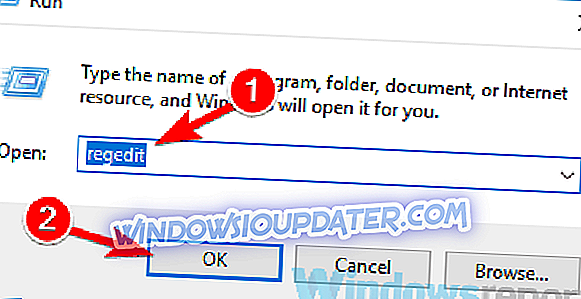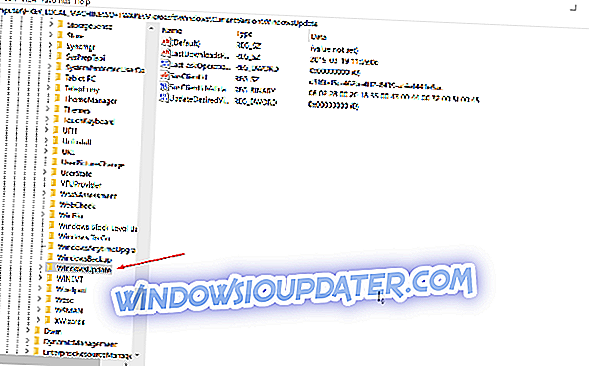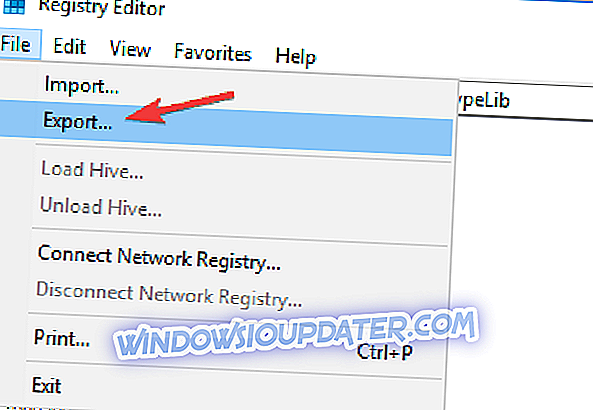Meskipun tidak terlalu umum, ada beberapa contoh beberapa pengguna yang mendapatkan Windows tidak dapat menemukan pesan kesalahan boot.wim .
Kesalahan ini biasanya muncul ketika memutakhirkan dari satu versi Windows ke yang lain, jadi hari ini kami akan mencoba memperbaikinya.
Bagaimana saya bisa memperbaiki Windows tidak dapat menemukan kesalahan boot.wim?
- Nonaktifkan sementara antivirus
- Buat media yang dapat di-boot
- Lakukan modifikasi pada Registry
1. Nonaktifkan sementara antivirus
Jika Anda memiliki aplikasi anti-virus yang berjalan di PC Anda, itu mungkin menjadi penyebab Windows tidak dapat menemukan kesalahan boot.wim .
Jadi solusi terbaik di sini adalah menonaktifkan perlindungan virus saat mengunduh dan menginstal perangkat lunak yang diinginkan.

Untuk menonaktifkan perlindungan virus, luncurkan aplikasi anti-virus dan ikuti instruksi yang sama, atau Anda juga dapat melakukan hal yang sama dari Pusat Keamanan Windows.
Pastikan untuk mengembalikan perlindungan setelah instalasi selesai untuk mencegah infeksi malware di kemudian hari.
Jika perangkat lunak antivirus Anda menyebabkan masalah ini, Anda mungkin dapat memperbaiki masalah dengan beralih ke solusi antivirus yang berbeda.
Bitdefender menawarkan perlindungan yang andal, dan itu tidak akan mengganggu sistem Anda dengan cara apa pun, jadi jangan ragu untuk mencobanya.
- Dapatkan sekarang salinan Bitdefender Antivirus 2019 Anda
2. Buat media yang dapat di-boot

Jika Anda mendapatkan Windows tidak dapat menemukan kesalahan boot.wim saat memutakhirkan ke versi Windows yang baru, Anda mungkin dapat memperbaiki masalah dengan menggunakan media Windows 10 untuk menginstal Windows 10 pada perangkat Anda.
Untuk melakukan itu, Anda harus mengunduh Media Creation Tool dan membuat media yang dapat di-boot. Prosesnya akan bervariasi tergantung pada media instalasi (USB flash drive atau DVD) yang ingin Anda buat.
Ikuti instruksi pada layar untuk menyelesaikan proses. Setelah Anda membuat media yang dapat di-boot, gunakan untuk menginstal versi terbaru Windows 10.
3. Buat modifikasi di Registry
Cara lain untuk memperbaiki Windows tidak dapat menemukan kesalahan boot.wim adalah dengan memodifikasi registri Anda. Untuk melakukannya, ikuti langkah-langkah ini:
- Tekan tombol Windows + R pada keyboard Anda.
- Ketik regedit dan tekan enter. Ini akan meluncurkan Editor Registri .
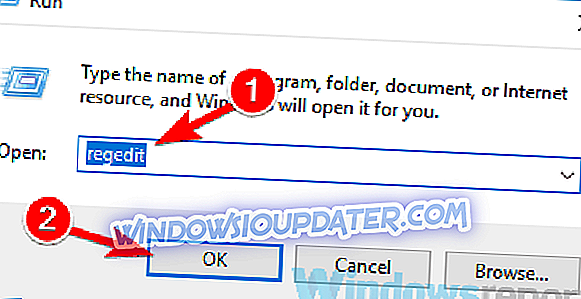
- Sebagai alternatif, Anda juga dapat mengetikkan regedit pada kotak pencarian Cortana . Klik kanan pada hasil pencarian yang ditampilkan dan pilih Run as administrator .
- Di jendela Editor Registri, temukan HKEY_LOCAL_MACHINESOFTWAREMicrosoftWindowsCurrentVersionWindowsUpdateOSUpgrade pada opsi di sebelah kiri.
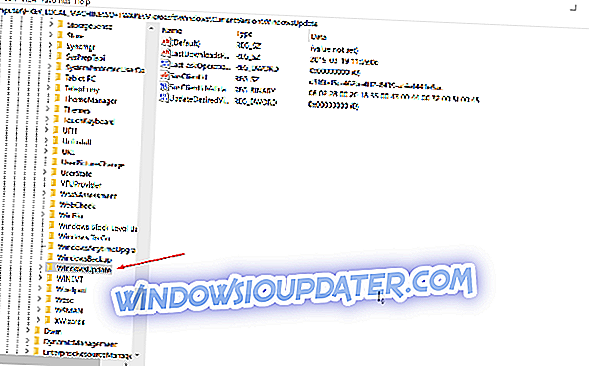
- Buat Nilai DWORD (32-bit) baru dengan Name = AllowOSUpgrade, dan atur Value = 0x00000001 . Anda dapat membuat nilai DWORD baru dengan mengklik kanan pada bagian kosong di sebelah kanan dan melayang di atas Baru. Pilih Nilai DWORD (32-bit)
- Luncurkan Control Panel lagi dan arahkan ke Pembaruan Windows .
- Anda harus melihat tombol Memulai . Klik untuk meluncurkan proses instalasi Windows 10 . Ikuti petunjuk di layar yang muncul.
Jika folder atau kunci, OSUpgrade tidak ada di Langkah 4, Anda harus membuatnya. Inilah langkah-langkahnya.
- Klik kanan pada bagian kosong di sebelah kanan. Hanya ada satu opsi yang bisa Anda lihat - Baru . Arahkan kursor ke sana dan dari sub-menu yang muncul, klik pada Key . Folder baru muncul di bawah Pembaruan Windows . Beri nama OSUpgrade dan tekan Enter .
- Klik dua kali pada OSUpgrade kunci yang baru dibuat untuk membukanya.
- Periksa apakah nilai AllowOSUpgrade hadir, dan pastikan data nilainya diatur ke 0x00000001 . Jika ya, tidak apa-apa. Jika tidak, ada hal lain yang perlu Anda lakukan.
- Jika nilai AllowOSUpgrade tidak ada, klik kanan lagi seperti sebelumnya dan pilih DWORD (32-bit) Value dan beri nama AllowOSUpgrade .
- Dengan nilai yang dibuat, klik dua kali untuk menetapkannya pada 0x00000001 . Lakukan hal yang sama jika nilainya diatur ke sesuatu yang lain.
- Mulai ulang PC Anda agar perubahan baru diterapkan.
Sebuah kata peringatan. Itu selalu disarankan untuk membuat cadangan registri Anda sebelum membuat perubahan apa pun padanya. Inilah cara Anda melakukannya.
- Klik File di bilah menu di bagian atas dan pilih Ekspor .
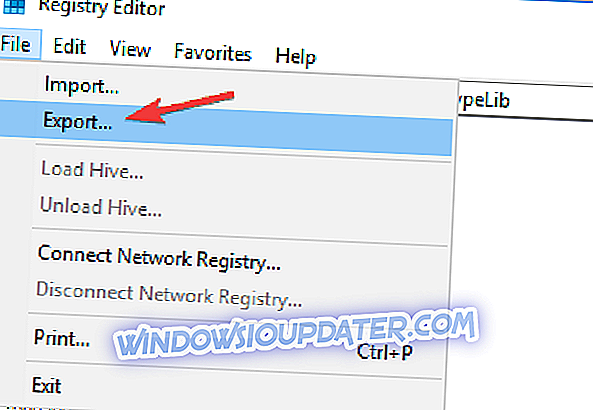
- Di jendela Ekspor File Registri yang terbuka, atur lokasi tempat Anda ingin menyimpan pengaturan di kotak Simpan di . Juga, berikan nama juga dan klik Simpan .
Itu dia.
Jika Anda merasakan ada sesuatu yang salah dengan PC Anda segera setelah Anda mengutak-atik registri, cukup arahkan ke file yang dicadangkan dan klik dua kali di atasnya. Ikuti petunjuk di layar dan nyalakan kembali PC Anda saat diminta. Anda harus kembali ke tempat Anda mulai.
Ini dia, ini adalah beberapa solusi yang mungkin membantu Anda memperbaiki Windows tidak dapat menemukan kesalahan boot.wim, jadi pastikan untuk mencoba semuanya.